通过修改XML文件来解除Excel工作表保护密码的方法
1、首先打开Windows的“资源管理器”,将需要去除工作表保护密码的Excel文档的扩展名更改为".zip"。使用WinRAR或其他的解压缩软件打开该文件,在"xl\worksheets"文件夹中选择受保护的工作表文件,如这里的"sheet1.xml",如图1所示。
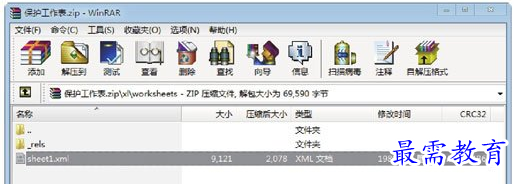
图1 选择受保护的工作表文件
2、将该文件解压到一个临时文件夹中,使用记事本打开该文件。选择“编辑”|“查找”命令打开“查找”对话框,在“查找内容”文本框中输入关键字"sheetProtection",如图2所示。
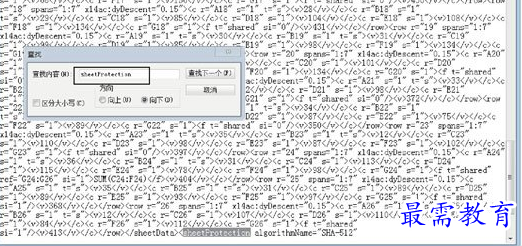
图2 打开“查找”对话框
3、选择该关键字所在的整行内容,如图3所示。按Delete键将其删除,关闭记事本并保存对文档的修改。
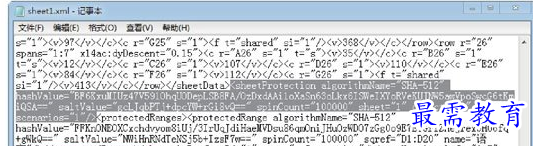
图3 选择关键字所在的整行
4、将"sheet1.xml"拖回到WinRAR程序窗口中,程序将打开“压缩文件名和参数”对话框,单击“确定”按钮,如图4所示。"sheet1.xml"将替换压缩包中的原文件。
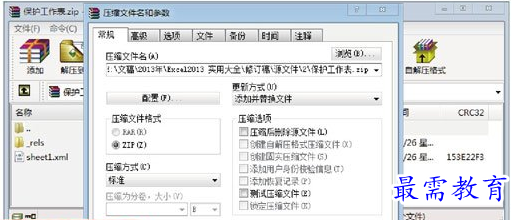
图4 WinRAR打开“压缩文件名和参数”对话框
5、关闭WinRAR,在Windows的“资源管理器”中将文件的扩展名由".zip"更改".xlsx"。使用Excel打开该文件后,工作表的保护被取消,用户可以对其进行行列的插入等各种操作。
提示:以上介绍的方法同样适用于Excel 2007和Excel 2010。如果要使用这种方法解除由Excel 2003创建的".xls"文档中的工作表保护,可以用Excel 2013将其另存为".xlsx"文档格式后,再使用本文介绍的方法进行操作。
继续查找其他问题的答案?
-
Excel 2019如何使用复制、粘贴命令插入Word数据?(视频讲解)
2021-01-257次播放
-
2021-01-2227次播放
-
2021-01-2210次播放
-
2021-01-2212次播放
-
2021-01-226次播放
-
2021-01-223次播放
-
2021-01-222次播放
-
Excel 2019如何利用开始选项卡进入筛选模式?(视频讲解)
2021-01-223次播放
-
2021-01-223次播放
-
2021-01-222次播放
 办公软件操作精英——周黎明
办公软件操作精英——周黎明
 湘公网安备:43011102000856号
湘公网安备:43011102000856号 

点击加载更多评论>>